اصلح جهازك بنفسك
الان كن محترفا ولا يستصعب عليك اصلاح جهازك وبدون اى خبرة سوى ان تستوعب جيدا هذا الشرح الذى اسهبنا فيه بالتفاصيل المملة
بمعالج نقل الملفات والاعدادات files and settings transfer wizard
المميزات:
- هو جزء من نظام التشغيل فلن تحتاج لبرامج اضافية
- يعمل على كافة نظم التشغيل مثل ويندوز95 ، 98 ، ميلينيوم ، ويندوز ان تى ، ويندوز 2000 ، اكس بى )
- افضل من الديب فريز بكثير ولن تفقد اى شيئ (يعود الجهاز لوضعة السابق السليم دون ان تتاثر اضافاتك)
- يمكنه من حمايتك من الفيروسات لانه سيعيد لك النسخة التى سبقت وجود الفيروس
- لن تضيع ملفاتك ولا اعداداتك السليمة ولا ملفات التعريف ولا اى شيئ اطلاقا
اذا اضطررت لعمل فورمات وليس لك حل سواه فيمكنك بهذا المعالج استعادة كل شيئ
يمكنك استعراض هذا الشرح اثناء هذا العمل
نبدأ العمل:
تمهيدلاعداد العمل:
1- يجب ان يكون جهازك يعمل بطريقة مرضية
2- قم بعمل مجلد لعمل نسخة احتياطية كما بالشرح


مجلد جديد new folder(وهو لوضع نسخة احتياطية به واسميناه نسخة احتياطية)

ابدا start ثم كافة او كل البرامج all programs
الملحقات او البرامج الملحقة accessories
ادوات النظام system tools

معالج نقل الملفات والاعدادات files and settings transfer wizard


اضغط فوق التالى nrxt
كمبيوترك القديم او الاصلى او اول كمبيوتر لديك او (الوضع السابق السليم لجهازك) old Computer
اضغط فوق التالى next

كمبيوترك القديم او الاصلى او اول كمبيوتر لديك او (الوضع السابق السليم لجهازك) old Computer
اضغط فوق التالى next

غير ذلك على سبيل المثال محرك اقراص قابلة للازالة او محرك اقراص شبكة اتصال
other for
example.a removable or network drive
(وهو مكان وضع نسختك التى ستعدها فيه )


استعراض browther

مجلد جديد new folder(وهو لوضع نسخة احتياطية به والذى اعددناه واسميناه نسخة احتياطية مسبقا فى البداية كتمهيد للعمل)- ثم موافق ok
كل من الملفات والاعدادات both files and settings
التالى next


انهاء finsh
ملحوظة:سنجد داخل المجلد الجديد المسمى ب نسخة احتياطية مجلد باسم USMT2UNC وعند فتحه ستجد ملفين مضغوطين احدهما يحمل الاعدادات والاخر الملفات
الى هنا قد قمنا بانهاء عمل حفظ النسخة الاحتياطية لجهازك وهو سليم فى مجلد نسخة احتياطية00 يفضل وضع هذا المجلد فى اى قسم لا يوجد فيه نظام التشغيل
************************************************** ********************
الان نفترض انه حدث اى خلل فى جهازك مهما كان هذا الخلل
علينا الان ان نستعيد جهازنا الى الوضع السابق ليعود سليما كما كان

قم مرة اخرى باستدعاء المعالج كما شرح اعلاه

ثم اضغط التالى next

لاحظ اعلاه اننا هنا اختلف الاختيار واخترنا الكمبيوتر الجديد
كمبيوترك الحالى او (الوضع الحالى الغير سليم لجهازك) كمبيوتر جديد new computer

التالى next

استعراض browser لاسحضار مجلد النسخة الاحتياطية من مكان حفظها على جهازك

موافق ok

غير ذلك على سبيل المثال محرك اقراص قابلة للازالة او محرك اقراص شبكة اتصال
other for example.a removable or
network drive ..... (وهو مكان وضع نسختك التى ستعدها فيه وهى بالطبع مجلد نسخة احتياطية )
ثم التالى next

يقوم الان جهازك باستعادة كل اعداداتك وملفاتك المحفوظة السليمة
اضغط التالى next

الان انتهى المعالج من العمل اضغط انهاء finsh
سيوقف الجهاز تشغيلة ثم يعيد تشغيل نفسه restart فاتركة لحين الانتهاء
الان سيفتح جهازك على الوضع السابق السليم دون ادنى تغيير فيه
وستلاحظ ان كافة محفوظاتك التى قمت بحفظها لم تتاثر باسترجاع هذه النسخة عكس الديب فريز مما يجعل هذا الامعالج هو الافضل على الاطلاق
الان اصلحت جهازك بسهولة دون اى خبرة سابقة
سيبدوا لك الشرح طويلا وهذا للتوضيح فقط لكن العمل كله يستغرق دقائق فقط
الآن لا داعى لأن تأتى بمن يصلح جهازك 00 اصلحه بنفسك